< この記事をシェア >
iPhone・Androidスマホをソニーのテレビ「BRAVIA(ブラビア)」のリモコンとして利用する方法です。
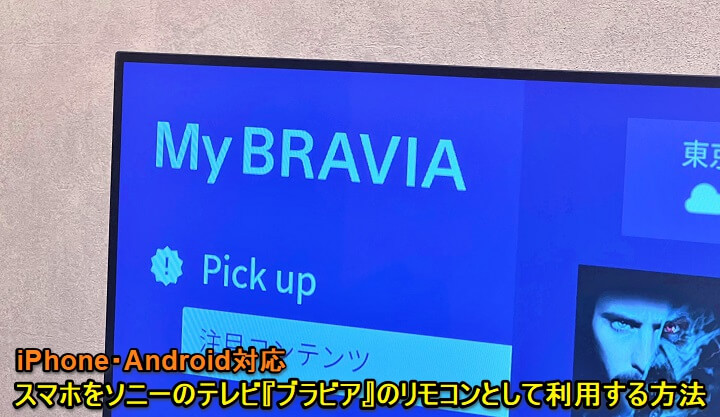
ソニーの液晶・有機ELテレビ「BRAVIA(ブラビア)」
昔からBRAVIAブランドで展開されており、様々なモデルが販売されている人気テレビです。
そんなブラビアは、よほど古いモデルではない限り、ソニー公式のアプリ「Video&TV SideView」を利用することでiPhone・Androidスマホをリモコンとして利用することができます。
スマホをリモコンにしておくと便利。もちろん通常のリモコンとも併用OK
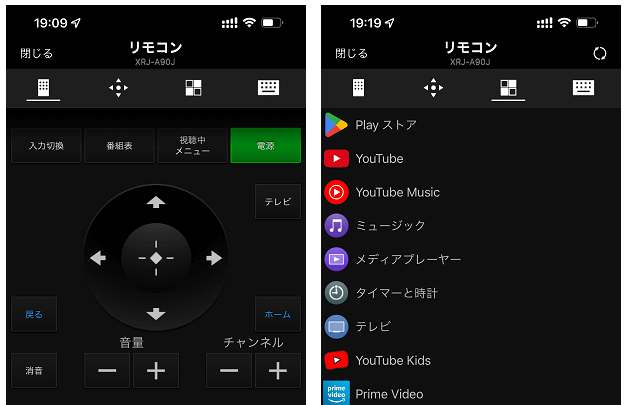
もちろんテレビに付属している通常のリモコンとの併用もOKです。
普通のリモコンに加え、自分のスマホでもテレビを操作できるようになると便利さがグッと増すのでオススメです。
この記事では、iPhone・Androidスマホをソニーのテレビ「ブラビア」のリモコンとして使う方法、初期セットアップ手順を紹介します。
【iPhone・Android】スマホをソニーのテレビ「BRAVIA(ブラビア)」のリモコンとして使う方法
Video&TV SideViewアプリがリモコンになる
もちろんiPhone・Androidに対応&無料
ブラビアのリモコンとして利用するアプリは↑です。
ソニーが提供しているアプリでApp Store、Google Playにて無料で公開されています。
リモコン以外にも番組表が見れたり、外出先からnasneなどに録画予約ができたりする機能も搭載されているソニーのテレビやレコーダーを利用している人にはかなり有名なアプリです(一部機能は有料課金)
Video&TV SideViewアプリをブラビアのリモコンとして利用するための初期セットアップ手順
ブラビアとスマホを同じWi-Fi環境に置く&ブラビアを起動しておく

Video&TV SideViewアプリをブラビアのリモコンとして利用する場合、初期セットアップが必要です。
セットアップ時には「リモコンとして利用するスマホがブラビアと同じWi-Fi環境内にあること」「ブラビアの電源がオンになっている」ことが必要でした。
アプリにブラビアを機器登録
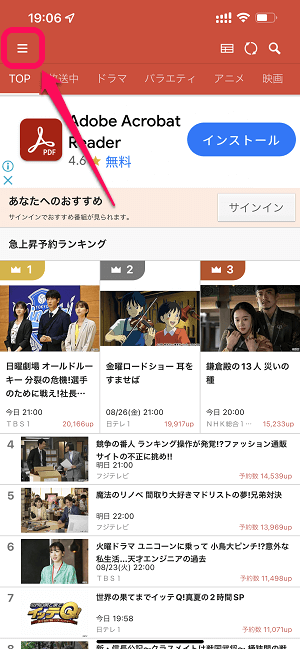
Video&TV SideViewアプリを起動します。
ブラビアと同じWi-Fi環境およびブラビアの電源がオンの状態でアプリ内のメニューボタンをタップします。
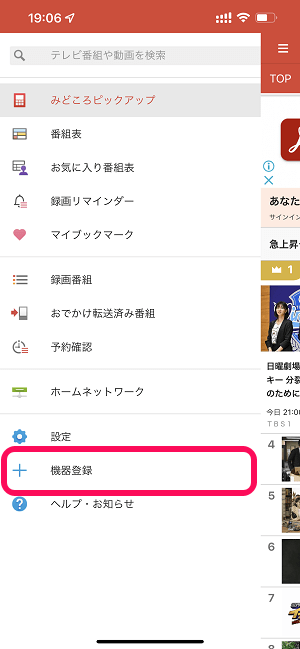
メニュー内の「機器登録」をタップします。
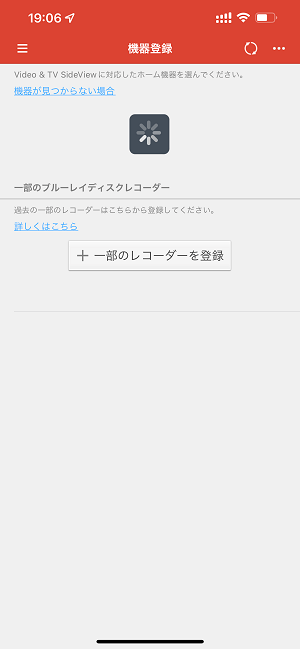
アプリが登録可能な機器の検索を開始します。
ちょっと待ちます。
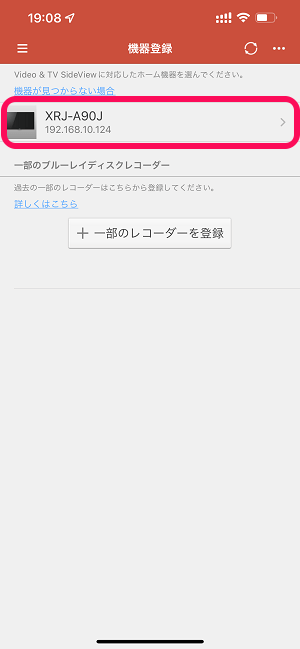
条件を満たしていればブラビアが見つかります。
これをタップします。
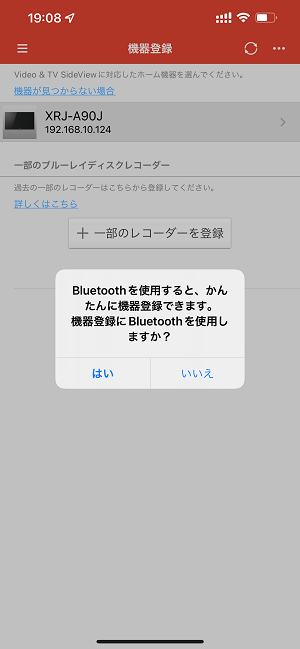
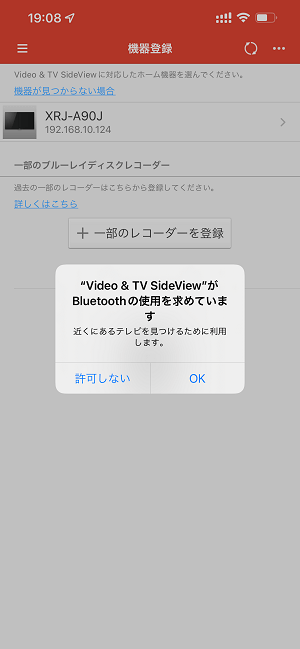
今回接続したブラビアの場合は、Bluetoothによる接続許可が表示されました。
アプリへBluetoothの使用許可権限を与えて進みます。
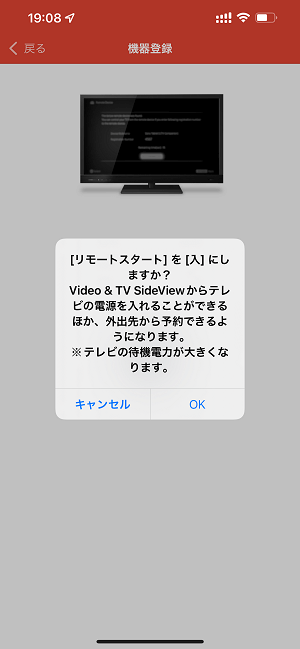
ブラビアの「リモートスタート」をオンにするか?を聞かれます。
この機能をオンにするとVideo&TV SideViewアプリからテレビの電源を入れたり、外出先から予約ができるようになりますが、テレビの待機電力が大きくなるとのことです。
今回は、せっかくなのでオンに設定してみました(オフのまま運用することもできます)
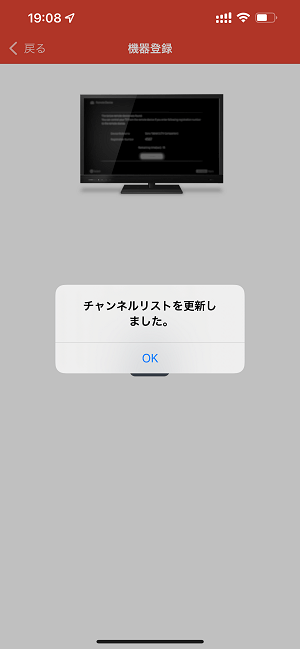
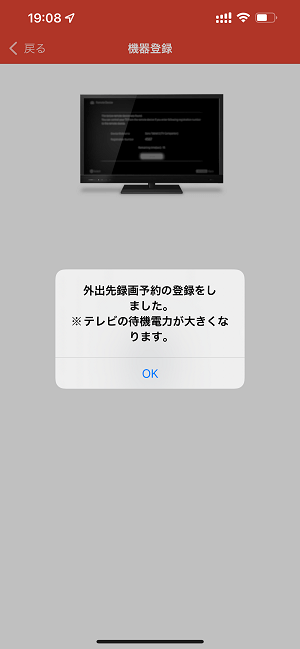
各種設定が完了します。
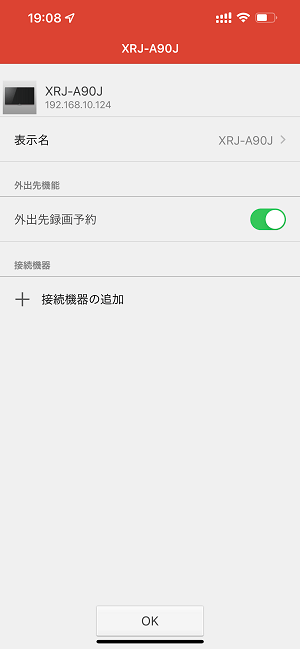
リモコン登録完了です。
これでVideo&TV SideViewアプリをインストールしたスマホ(iPhoneでもAndroidでも)をブラビアのリモコンとして利用できるようになります。
スマホで操作できるブラビアのリモコンはこんな感じ
Google TVの場合は各種アプリの操作もできる
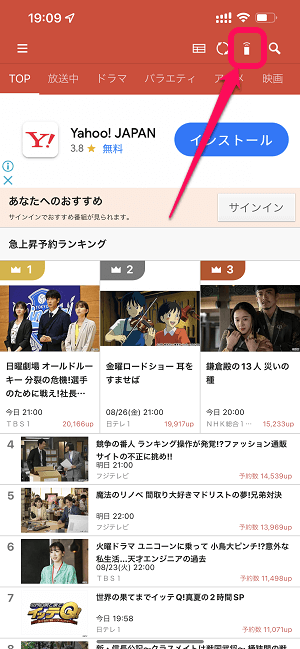
Video&TV SideViewアプリをリモコンとして利用する場合、アプリ上部のリモコンのアイコンをタップします。
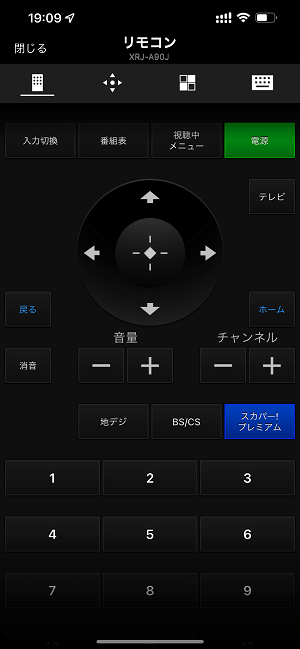
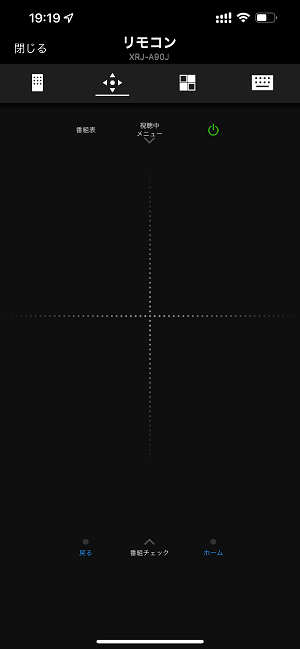
ブラビアの通常リモコンに似たUIがアプリ内で表示されます。
あとは、各ボタンをタップすることでブラビアを操作できます。
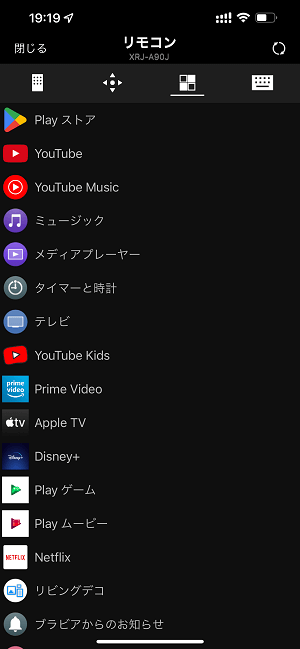
利用しているブラビアがAndroid TVの場合は、各アプリの操作も行うことができました。
ソニーのテレビ「ブラビア」を持っている人はVideo&TV SideViewアプリをリモコンとして設定しておくと便利
よくある「リモコンどこいった…?」になってもiPhone・Androidでテレビが操作できちゃう

こんな感じで対応しているブラビアを持っている人は、iPhone・AndroidスマホにVideo&TV SideViewアプリを入れておくだけで簡単にスマホをブラビアのリモコンとして利用できるようになります。
アプリも機能も無料なので、デメリットなくリモコンが1台増えて便利です。
テレビのチャンネル操作だけじゃなく、Androidアプリの操作もできます。
というか、ブラビアを利用している人はVideo&TV SideViewアプリを入れておくとリモコン以外にも外出先からの予約など何かと便利なので、アプリのインストール&機器設定を行っておくことをオススメします。
< この記事をシェア >
\\どうかフォローをお願いします…//
この【BRAVIA】スマホをTVリモコンとして使う方法(iPhone・Android対応)- 公式Video&TV SideViewアプリのリモコン機能が便利!の最終更新日は2022年8月22日です。
記事の内容に変化やご指摘がありましたら問い合わせフォームまたはusedoorのTwitterまたはusedoorのFacebookページよりご連絡ください。




























